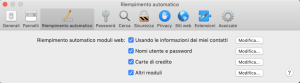Se ti chiedi come aggiungere i dati della carta di credito sul Mac: sei nel posto giusto.
In questi giorni di emergenza dovuto al Coronavirus, molte persone adottano nuovi stili di vita. Non si esce che lo stretto indispensabile, e molte catene di supermercati hanno adottato la (buona) pratica di consegnare a domicilio. Naturalmente, è indispensabile pagare: ma perché i contanti? Le banconote, si sa, sono poco pulite, e veicolo di batteri (non il Covid-19, certo); ma sono sporche.
Molto meglio usare la carta di credito.
Probabilmente la spesa la farai seduto al tuo Mac: quindi vorrai sapere come aggiungere i dati della carta di credito sul tuo Mac.
Prima di spiegare la procedura (molto semplice), c’è solo da ricordare che una volta inseriti sul tuo computer, i dati della tua carta di credito saranno poi disponibili anche sui tuoi dispositivi iOS (quindi: sul tuo iPhone e iPad, per esempio). Il che rende tutto molto comodo, giusto?
C’è un’altro aspetto da ricordare, prima di continuare. Tutto questo funziona se tu usi il navigatore Web Safari.
Adesso non perdiamo tempo in altre chiacchiere e procediamo.
Come inserire i dati della tua carta di credito
Se lanci il navigatore Web Safari e poi ti sposti nelle sue preferenze grazie alla scorciatoia da tastiera Cmd-, (vale a dire Command – virgola), troverai ad attenderti un pannello chiamato “Riempimento automatico”.
Grazie a essa puoi compilare i campi relativi alle informazioni sulla tua carta di credito; i dati dall’applicazione Contatti, le password e altro ancora. Quindi la prima cosa da fare è venire in questo pannello, mettere il segno di spunta alla voce “Carte di credito” e poi premere il pulsante “Modifica”.
Scenderà la finestra: devi inserire la tua password di Amministratore. Accadrà sempre così quando premerai questo pulsante, poiché si tratta di dati estremamente sensibili e importanti, e per vederli (oppure per modificarli), ci sarà sempre bisogno di inserire la password di Amministratore.
Fai attenzione però.
Ricorda sempre che Safari riempirà in maniera automatica le informazioni della tua carta di credito per chiunque usi il tuo Mac. Ecco perché devi impostare il tuo computer Apple affinché mostri la finestra di login e richieda la password al termine dello stop oppure all’avvio di un salvaschermo. Altrimenti qualcuno potrebbe fare gli acquisti al tuo posto.
Per inserire gli estremi: una volta premuto “Modifica” dovrai digitare il nome della tua carta di credito; Il numero della carta e il titolare e infine mese e anno di scadenza. Di certo noterai che non c’è lo spazio per il codice di sicurezza o CVV. È una precisa scelta di Apple: quello lo dovrai inserire tu a mano (si tratta di una misura di sicurezza).
Poi, devi premere “Fine”.
Come inserire le informazioni della carta di credito su un sito
Che cosa succede quando facciamo acquisti su un sito Web?
È sufficiente fare clic nel campo di testo della carta di credito. La finestra che apparirà conterrà gli estremi della tua carta di credito. Inutile specificare che tu puoi inserire tutte le carte di credito che possiedi, ma in questo caso dovrai selezionare quella con cui vuoi perfezionare l’acquisto.
Poi, aggiungi il CVV (o codice di sicurezza).
Nient’altro.